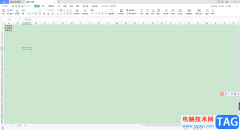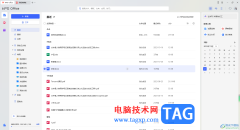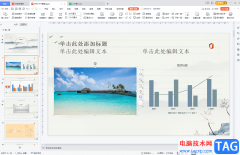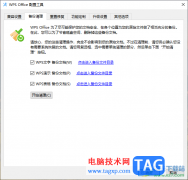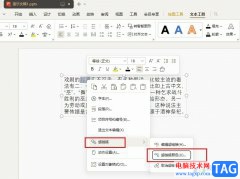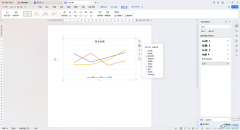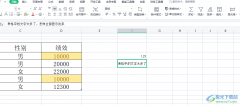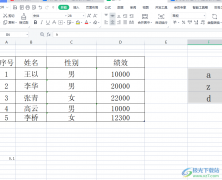wps软件一直是许多用户很喜欢的一款办公软件,让用户在编辑的过程中可以使用强大功能来解决编辑问题和完成编辑任务,总的来说能够进一步提升用户的编辑效率,当用户在wps软件中编辑文档文件时,在编辑好文档内容的情况下用户一般会根据需求将其打印下来,便于查看和传阅,但是用户关于打印样式上,有着不同的想法,其中就有用户问到wps文档如何打印作文稿纸的问题,这个问题其实很好解决,用户利用稿纸设置功能来将普通文稿切换成作文样式即可解决,随后直接按下打印按钮就可以了,那么详细的操作过程是怎样的呢,接下来就让小编来向大家介绍一下这个问题的具体操作过程吧,感兴趣的用户也可以来看看。
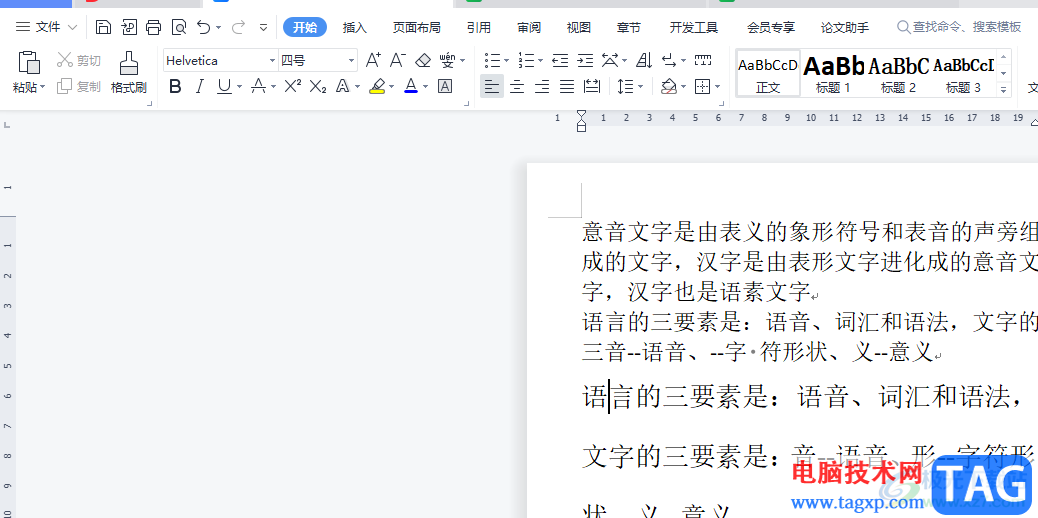
方法步骤
1.用户在wps软件中打开文档文件,并来到编辑页面上来进行设置
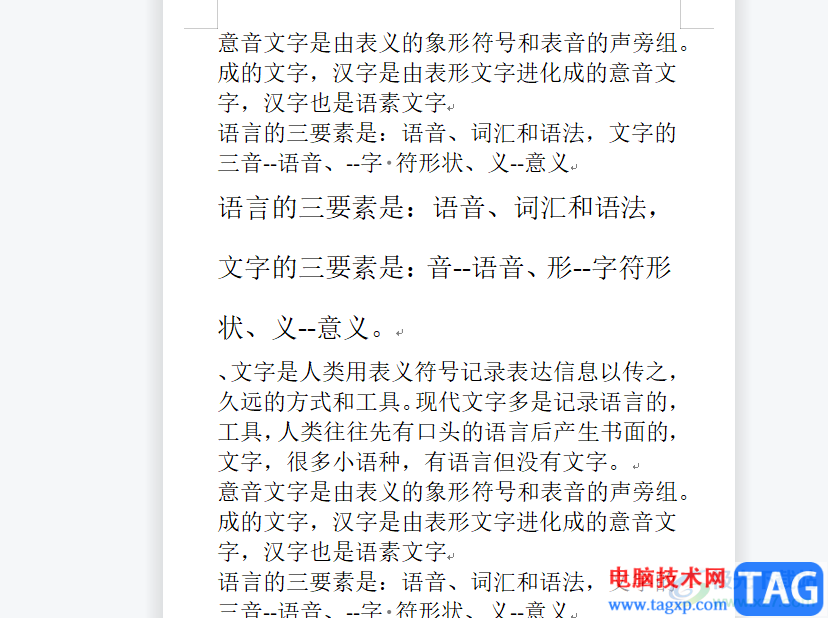
2.用户在页面上方的菜单栏中点击页面布局选项,将会切换出相关的选项卡,用户选择其中的稿纸设置选项

3.这时在打开的稿纸设置窗口中,用户需要勾选使用稿纸方式选项,下方相关的功能将会显示出来
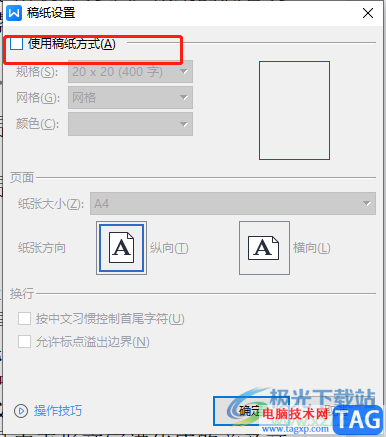
4.用户可以看到有规格、网格、颜色以及纸张大小方向等设置选项,用户直接跟着自己的需求来进行设置即可,之后按下确定按钮
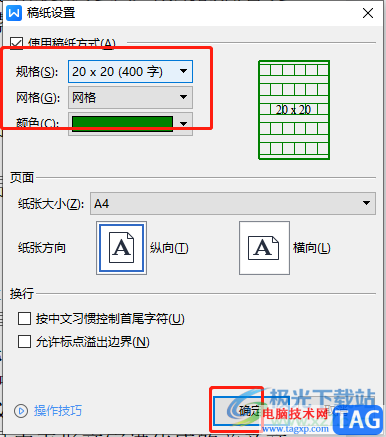
5.回到编辑页面上就会发现普通文档页面已经转换为作文稿纸样式了
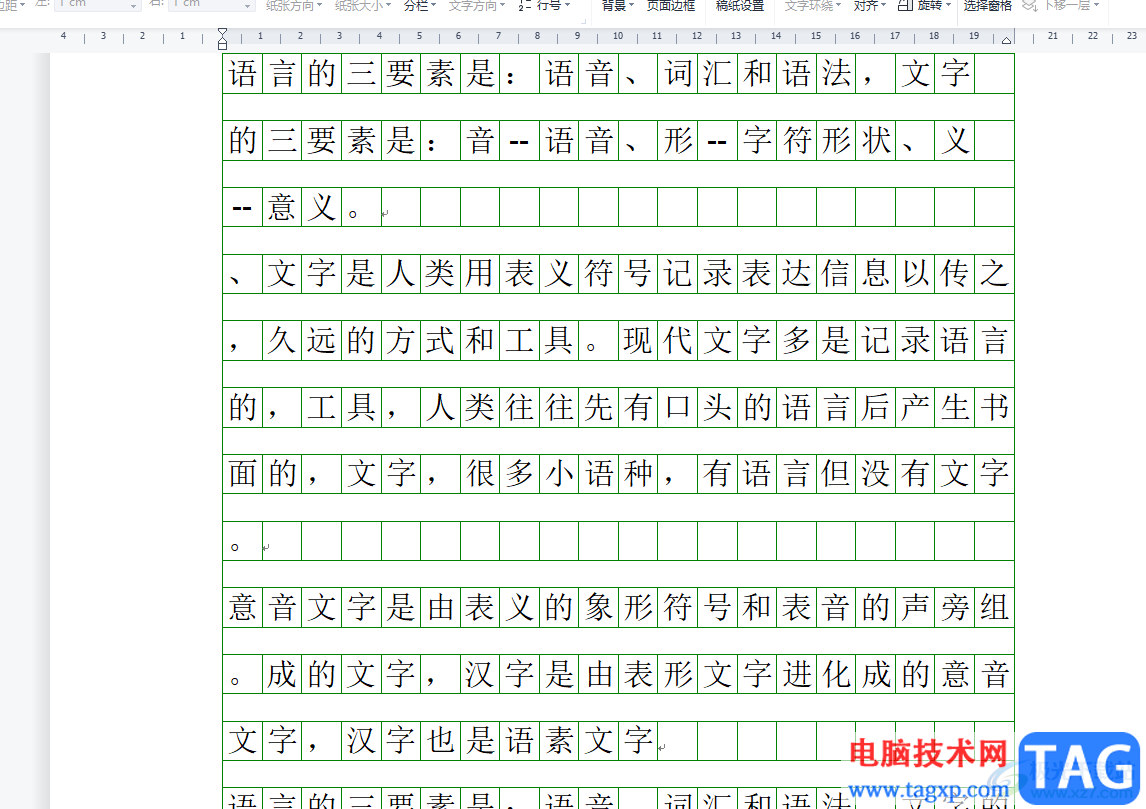
6.随后用户直接在上方的快速访问工具栏中点击打印图标来打开打印窗口,或是直接按下ctrl+p快捷键来打开
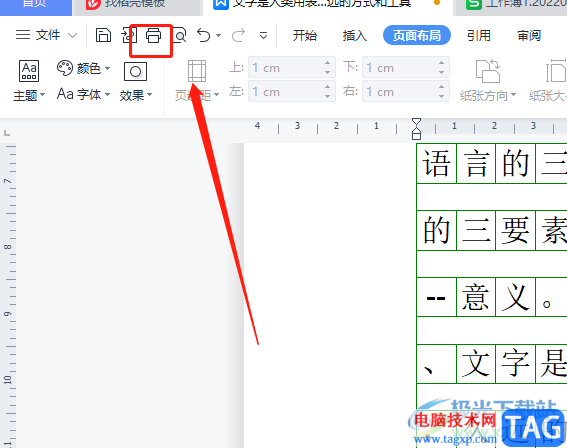
7.用户在打印窗口中根据需求来设置页码范围、打印缩放或是作文稿纸的双面打印等,最后按下确定按钮即可
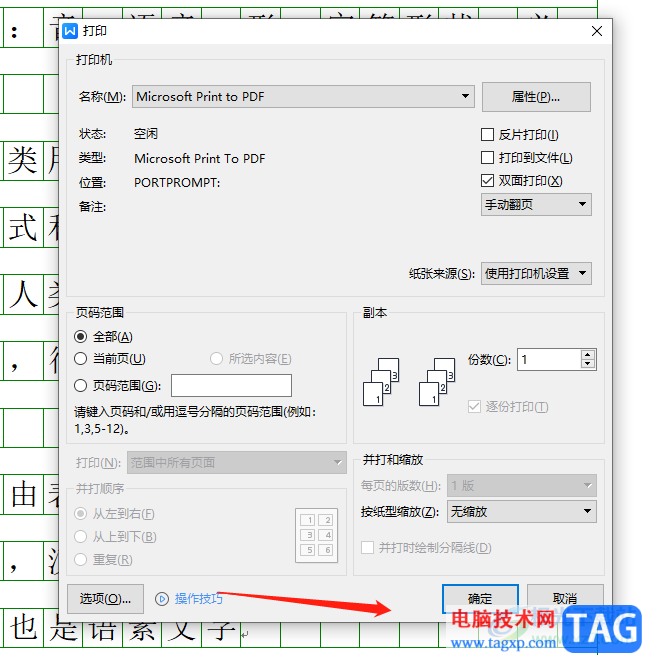
wps软件中的强大功能为用户带来了许多的便利,当用户在编辑文档文件时,需要将其设置为作文稿纸样式打印下来,这个问题用户直接在菜单栏中找到稿纸设置功能来将文档切换为作文稿纸样式,之后直接按下打印按钮即可解决问题,方法简单易懂,因此有需要的用户可以跟着小编的教程操作起来。